苹果Airpods pro耳机怎么改名字,苹果Airodro耳机怎么改名字?下面请看小编的详细介绍吧!......
苹果手机截屏怎么弄 iphone手机如何截屏幕
来源:互联网
2023-03-02 10:12:48 版权归原作者所有,如有侵权,请联系我们
刚使用苹果手机的亲可能不知道ios系统是怎么截图的,ios和安卓系统在使用起来有很大差别。今天小编教你苹果手机截图的两种方法。苹果手机截屏怎么弄?iphone手机如何截屏幕?

工具/原料
- 苹果手机
苹果手机截屏怎么弄 iphone手机如何截屏幕
方法1快捷键
在需要截图的时候同时按下苹果手机特有的home键和开关键,即可获得屏幕快照。

方法2触碰截图
首先点开ios系统的设置图标,进入设置中心。

找到通用选项并点击。
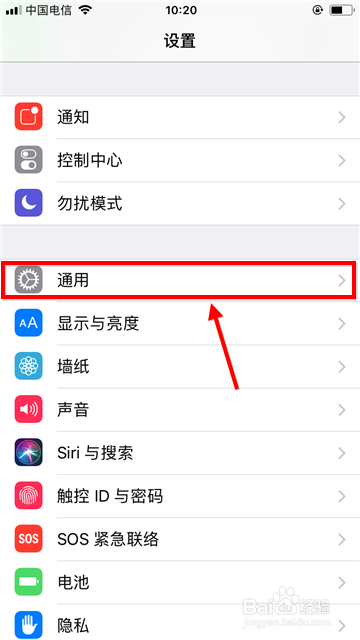
打开辅助功能并进入。

将辅助触控功能打开。
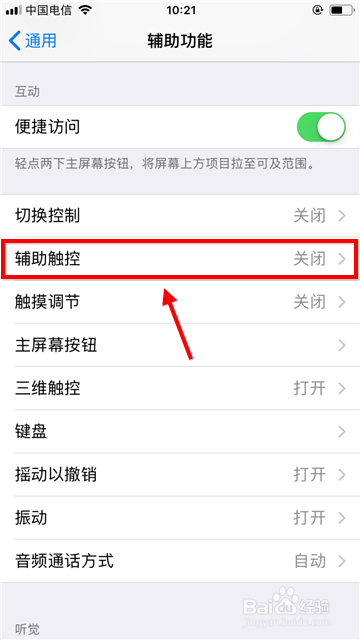
1,我们可以在自动功能将其中一项设置成屏幕快照。

2,还可以在自定顶层菜单中将某一项设置成屏幕快照。
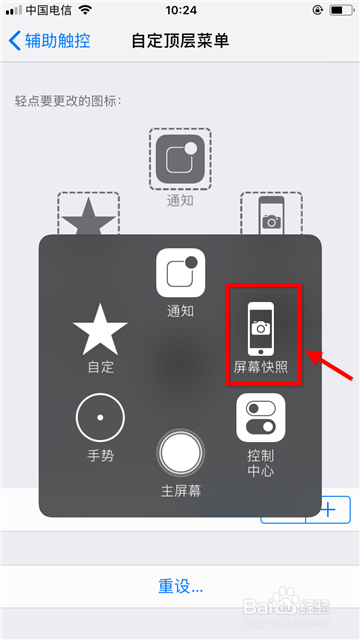
设置完毕后屏幕上会多出一个小白点来,点击它就可以快速截图了。
ps:小白点自身是不会被截图截下来的。
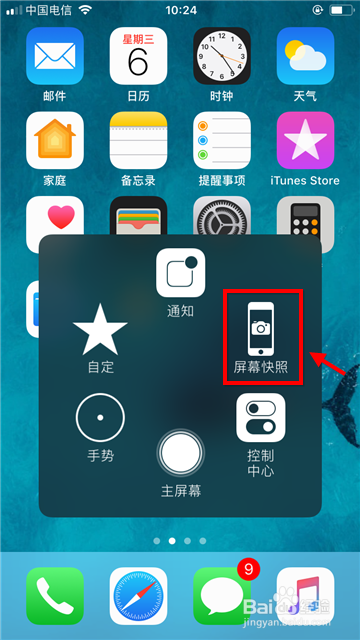
注意事项
- 苹果手机截屏怎么弄?iphone手机如何截屏幕?原创经验,禁止转载。
以上方法由办公区教程网编辑摘抄自百度经验可供大家参考!
上一篇:安卓手机如何下载王者荣耀玩 下一篇:王者荣耀人物吕布怎么画
相关文章



